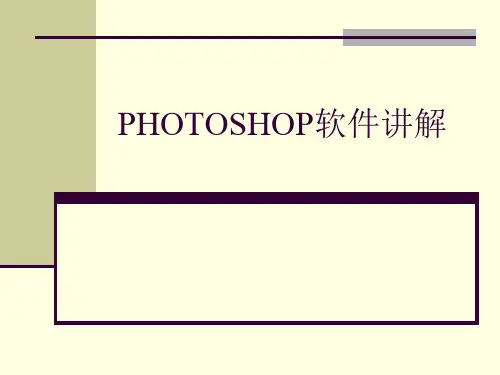《PS练习实例精选》课件
- 格式:ppt
- 大小:6.95 MB
- 文档页数:12
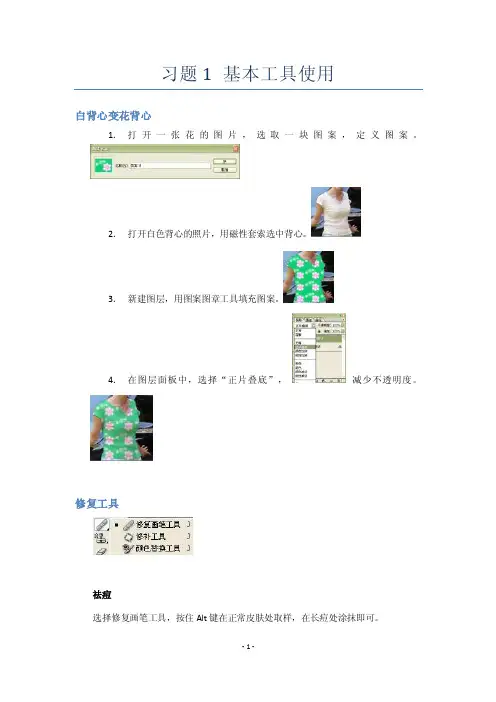
习题1 基本工具使用白背心变花背心1.打开一张花的图片,选取一块图案,定义图案。
2.打开白色背心的照片,用磁性套索选中背心。
3.新建图层,用图案图章工具填充图案。
4.在图层面板中,选择“正片叠底”,减少不透明度。
修复工具祛痘选择修复画笔工具,按住Alt键在正常皮肤处取样,在长痘处涂抹即可。
→鱼缸中画鱼原图1.修补工具(源)在图片空白处画一区域,将选区移到要复制的图案处。
→→2.修补工具(目标)用选区工具选择要复制的图案,将其移至要复制到的地方。
→→消除红眼选择颜色替换工具,按住Alt键在图片中取色,或者设置前景色,在眼睛处点击。
→习题2 修复照片1.修复斑点及折痕步骤1打开需修复的照片;步骤2用裁切工具调正图像,选择修复画笔工具,按Alt键单击折痕邻近区域取样,再放开Alt键在折痕上涂抹,反复取样,进行涂抹,直到将折痕清除完;图像上细小斑点的处理方法与折痕相同。
习题3 给衣服换色和加图案步骤1打开一张素材图片;步骤2复制“背景”图层为“背景副本”图层,在“背景副本”图层中执行“图像-调整-色相/饱和度”命令,在对话框中选当前衣服的“黄色”,将衣服的颜色调整成需要的颜色。
步骤3打开“历史记录”面板,在要作为历史记录的源的记录前面方框里单击,产生历史记录画笔图标,即已将该处效果作为恢复后的效果。
选择工具箱中的“历史记录画笔”在衣服以外的红色上涂沫,改变的颜色被恢复成改变色相以前的状态。
合并可见图层。
步骤4打开卡通素材图片,选择“魔棒工具”,单击卡通图案中的白色部分,反选,将卡通图案移至小孩图片中,调整位置和大小,保存文件。
步骤5将文件另存为“模板.PSD”,删除其卡通图层,执行“图像-模式-灰度”命令,再执行“图像-调整-色阶”命令,调整参数,保存。
步骤6打开先保存的文件,选择卡通图案所在的图层,执行“滤镜-扭曲-置换”命令,单击“好”按钮后在打开的对话框中选择保存的“模板.PSD”文件,确定。
习题4 制作大头贴步骤1新建文件(400*400像索,300分辨率,白色),执行“滤镜-纹理-纹理化”命令,设置参数(纹理:砂岩,缩放:200%,凸线:8,光照:顶)确定,打开“色相/饱和度”对话框,设置参数(着色,色相150,饱和度42)确定。